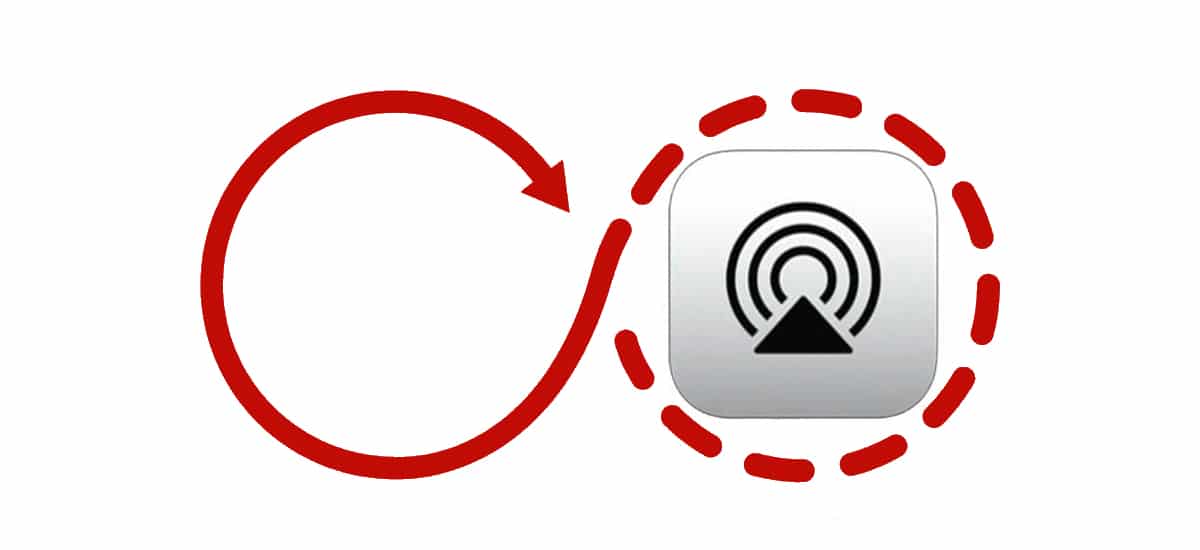
Avant de commencer la recherche alternatives à AirPlay pour AndroidLa première chose que nous devons savoir, c'est comment fonctionne cette technologie propriétaire d'Apple qui est arrivée sur le marché il y a plus de 10 ans et qui a décidé de commencer à s'ouvrir à des tiers, mais pour le moment uniquement aux fabricants de haut-parleurs et de téléviseurs.
Nombreux sont les utilisateurs qui insistent pour rechercher des applications leur permettant d'utiliser ce protocole propriétaire avec une Apple TV ou avec les haut-parleurs et téléviseurs compatibles avec cette technologie, sans savoir comment cela fonctionne et ce qui est vraiment AirPlay.
Qu'est-ce qu'AirPlay
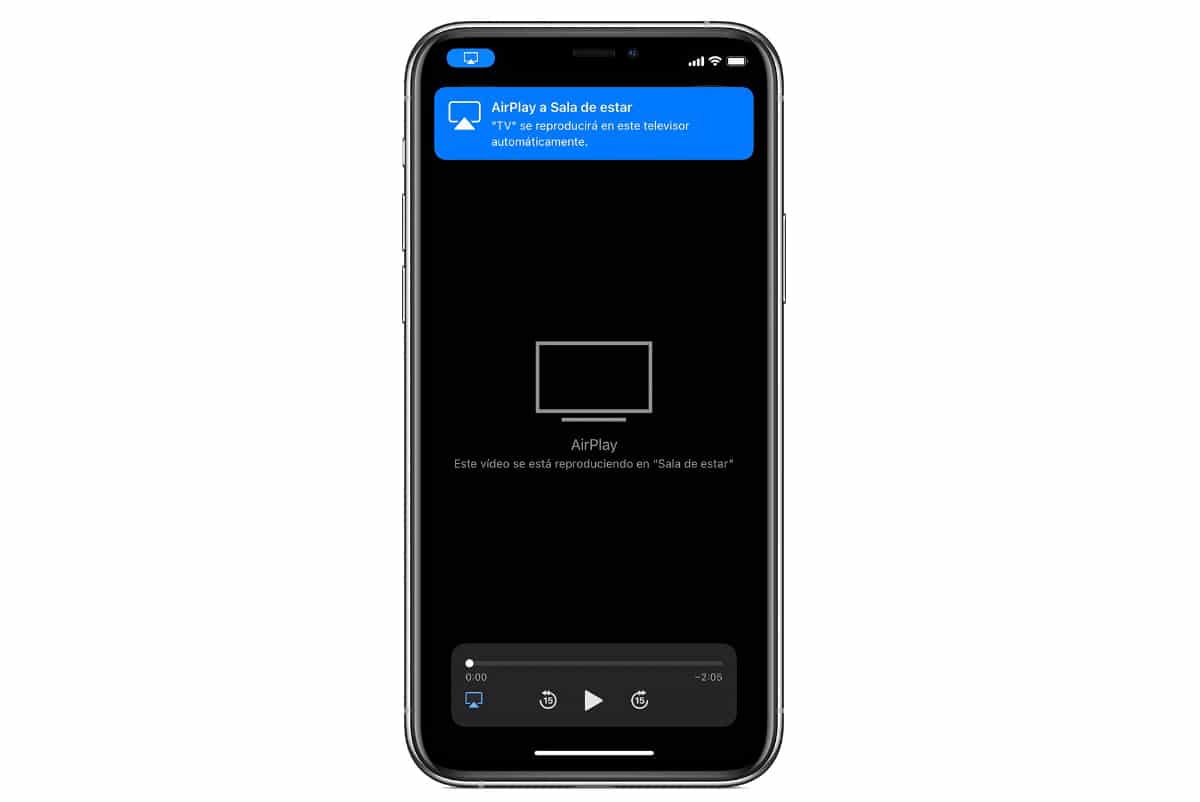
AirPlay est un protocole de communication sans fil qui permet Diffusez de l'audio, des photos et des vidéos d'un iPhone, iPad, iPod touch ou Mac vers Apple TV. Il y a un peu plus d'un an, Apple a lancé AirPlay 2, la deuxième génération de ce protocole qui vous permet d'envoyer différents contenus à d'autres appareils (haut-parleurs, téléviseurs, Apple TV) à partir du même appareil (iPhone, iPad, iPod touch ou Mac).
En tenant compte de ce qu'est AirPlay et de son fonctionnement, nous avons pu voir comment AirPlay nous offre les mêmes fonctions que celles que nous avons à notre disposition via Google Cast, Miracast et DLNA, les plus anciens protocoles du marché qui Ils offrent les mêmes fonctionnalités qu'AirPlay, mais pour plus d'appareils, pas seulement Android.
Si vous avez un appareil compatible AirPlay qui n'est pas une Apple TV, le plus probable, presque 99%, est qu'il est également compatible avec Google Cast et Miracast même avec DLNA, donc la recherche d'alternatives à AirPlay pour utiliser l'appareil manque de tous les sens, puisque tu peux utilisez les deux alternatives sans avoir à installer aucune application.
Cependant, si vous souhaitez envoyer du contenu audio ou une image ou une vidéo vers un appareil avec un écran compatible uniquement avec AirPlay, si vous allez avoir besoin d'une application spécifique pour cela. Le problème que nous trouvons en ce sens est qu'aucun d'entre eux n'offre officiellement cette technologie, c'est-à-dire que Apple n'accorde pas de licence, ils l'ont donc mis en œuvre du mieux qu'ils pouvaient et nous ne retrouverons pas la même qualité de transmission.
Une fois que nous aurons compris que les miracles ne peuvent pas être faits entre les appareils AirPlay et Android, nous vous montrerons les meilleures alternatives à AirPlay disponibles sur Android.
Google Cast
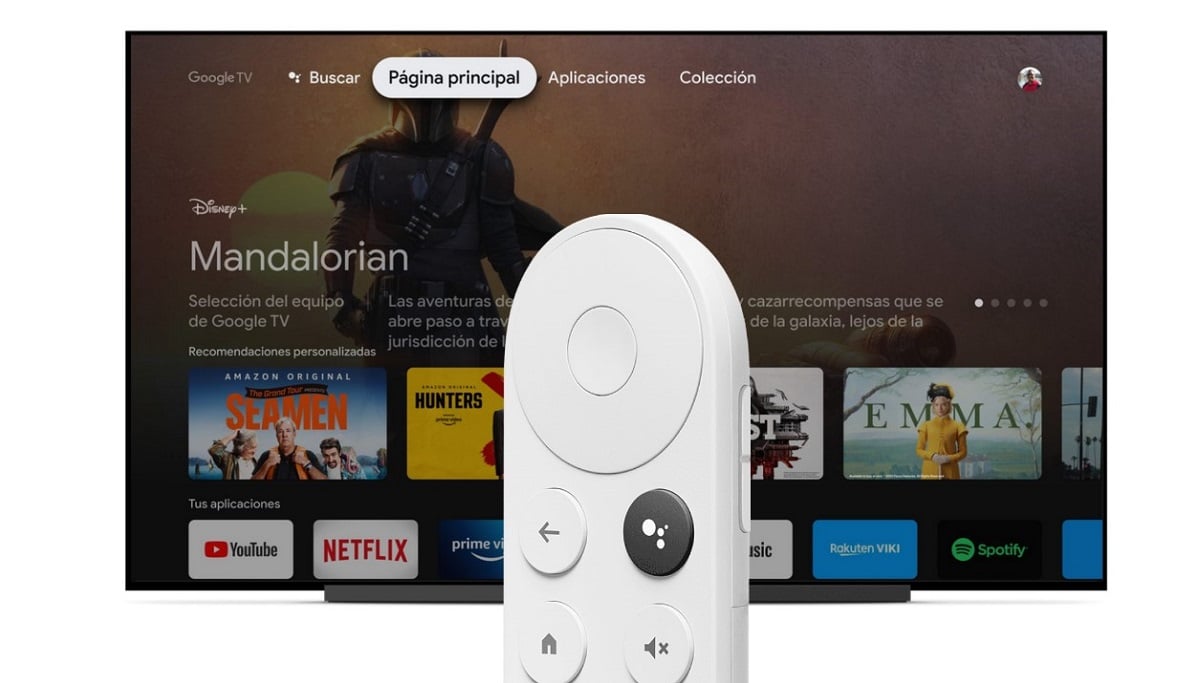
Google Cast est l'AirPlay d'Apple. Google Cast est un protocole Google exclusif, nous ne le trouverons donc que sur les appareils gérés par Android, les appareils Chromecast, Android TV et certaines enceintes intelligentes. Google Cast s'appuie, comme AirPlay sur la mise en miroir, projeter l'écran d'un appareil sur un autre (dans le cas de l'image) ou l'audio dans un appareil externe (si l'on parle d'audio).
Nous pourrions considérer Google Cast comme le meilleur des technologies utilisées il y a quelques années: Miracast et DLNA. Il combine le meilleur des deux technologies. S'il est vrai qu'il s'agit de la technologie la plus récente qui nous permet d'envoyer le contenu de notre appareil à d'autres appareils (pardonnez la redondance), ce n'est pas la seule. Si notre téléviseur a quelques années, nous pouvons utiliser à la fois Miracast et DLNA.
Miracast

Miracast est arrivé sur le marché dans le but de remplacer la connexion HDMI. Cette technologie nous permet d'envoyer des vidéos sans fil en qualité Full HD avec un son surround 5.1. C'était une initiative de la WiFi Alliance pour partager l'écran entre des appareils compatibles, tant que l'émetteur garde l'écran allumé, c'est l'un de ses points négatifs.
Bien que cela nous permette d'envoyer du contenu au format vidéo en qualité Full HD, la nécessité d'allumer l'écran de l'appareil qui transmet l'image, il a enlevé l'utilité qu'il offrait, se réduisant ainsi à projeter des photographies et des vidéos enregistrées avec le téléphone sur un téléviseur ou un ordinateur. L'envoi d'une seule source audio n'est pas pris en charge.
DLNA

DLNA est un autre des protocoles gratuits qui vous ne possédez aucune entreprise, nous pouvons donc le trouver dans un grand nombre de téléviseurs, consoles et ordinateurs. Cette technologie nous permet de partager des fichiers entre appareils avec un écran, elle n'est pas seulement compatible avec une source audio. La connexion entre les deux appareils se fait via le même réseau auquel les deux appareils doivent être connectés.
Ce protocole est utilisé pour accéder à distance au contenu affiché stocké sur un appareil mobile, un disque dur externe, un NAS, un ordinateur et le lire. Il n'est pas nécessaire d'installer une application sur l'appareil compatible pour lire le contenu. Une fois que nous avons sélectionné le contenu de l'appareil qui va partager le contenu, nous n'avons plus qu'à y accéder depuis l'appareil qui va le lire via les sources d'entrée dont dispose l'appareil (câble, HDMI, USB ...)
Ordinateur connecté au téléviseur
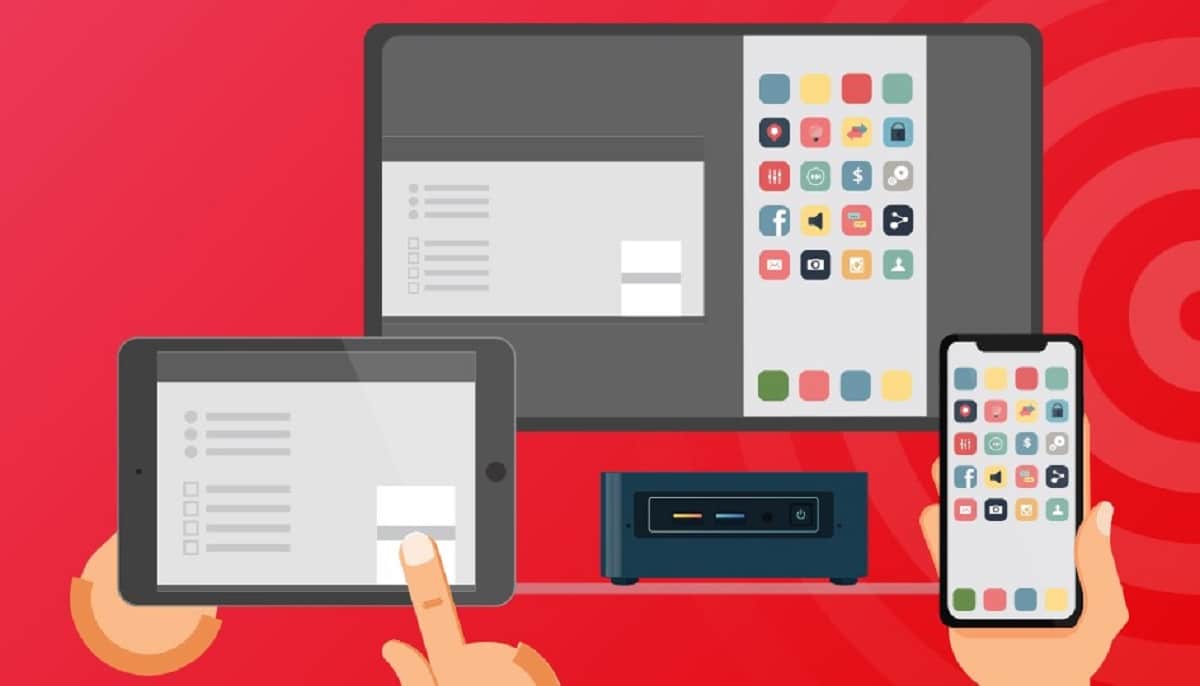
La transmission sans fil du contenu de notre smartphone à un téléviseur est très confortable, mais toujours implique l'achat d'un appareil, sauf si notre ordinateur est connecté au téléviseur, car dans ce cas, nous pouvons utiliser l'application 5KPlayer, une application entièrement gratuite qui nous permet d'envoyer l'écran de notre smartphone à l'ordinateur.
De cette façon, nous pouvons afficher le contenu de notre appareil mobile sur un écran plus grand et profitez à la fois des vidéos et des photos, et même de certains jeux d'une manière beaucoup plus satisfaisante. Si votre ordinateur est connecté à votre téléviseur et que vous n'aimez pas la qualité offerte par 5KPlayer, vous pouvez opter pour l'application AirServer, une application au prix de 40 euros via le Windows Store.
AirServer nous offre le même qualité de transmission que l'on peut trouver avec un iPhone et une Apple TV, sans coupures dans l'image, sans son déformé ... Les 40 euros que ça coûte, si vous voulez vraiment en tirer le meilleur parti, en valent vraiment la peine, puisqu'en plus de nous offrir la possibilité d'afficher le contenu sans fil dans un ordinateur, il nous permet également d'enregistrer l'écran dans de nombreuses autres fonctions.
Câble

La solution la plus économique Lorsqu'il s'agit d'afficher le contenu de notre smartphone sur un téléviseur, nous le trouvons dans le port de chargement. Sur Amazon, nous pouvons trouver des câbles qui nous permettent d'envoyer le signal de notre smartphone vers le téléviseur sans aucun décalage, le problème est qu'il faut être très proche du téléviseur à moins d'avoir la chance de trouver un câble qui mesure plusieurs mètres.
La plupart des smartphones dotés d'une connexion USB-C offrent cette option, tout comme la plupart des modèles dotés d'une connexion microUSB. Cependant, avant d'acheter le câble, il faut assurez-vous sur le site Web du fabricant ou en demandant dans les forums.